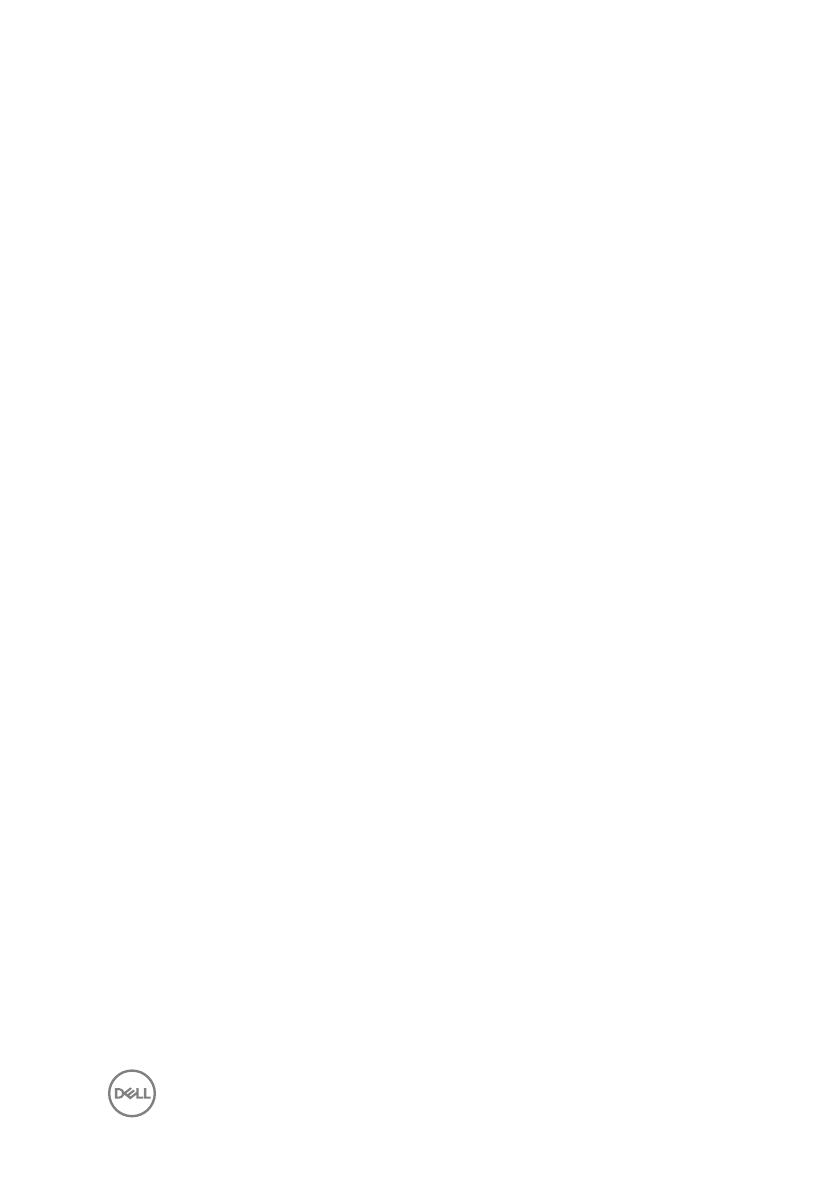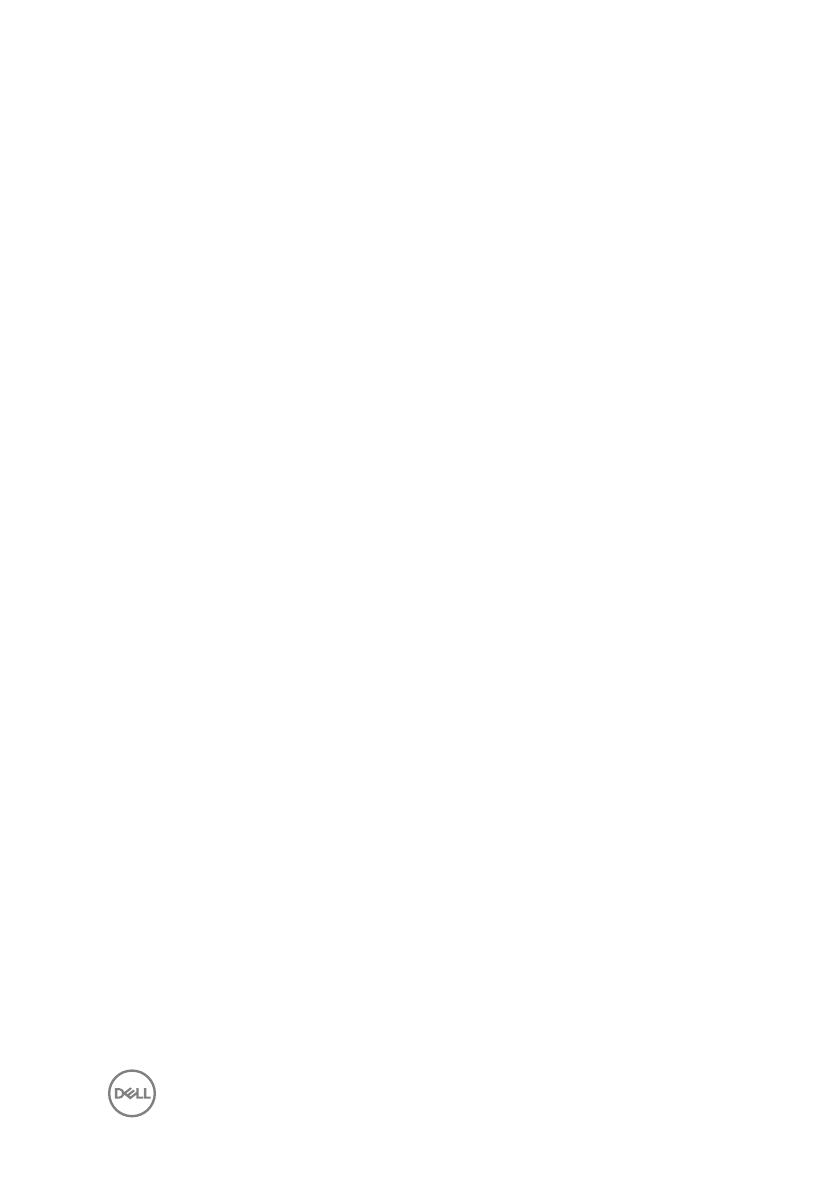
Содержание
Настройте компьютер............................................... 4
Виды.............................................................................9
Передняя панель........................................................................9
Назад....................................................................................... 11
Задняя панель..........................................................................12
Технические характеристики................................. 14
Размеры и масса...................................................................... 14
Сведения о системе................................................................. 14
Оперативная память.................................................................14
Порты и разъемы......................................................................15
Устройство чтения карт памяти.................................................16
Связь....................................................................................... 16
Аудио....................................................................................... 16
При хранении........................................................................... 17
Питание................................................................................... 17
Видео.......................................................................................17
Условия эксплуатации компьютера........................................... 18
Справка и обращение в компанию Dell................ 19
Материалы для самостоятельного разрешения вопросов.......... 19
Обращение в компанию Dell...............................................................20
3